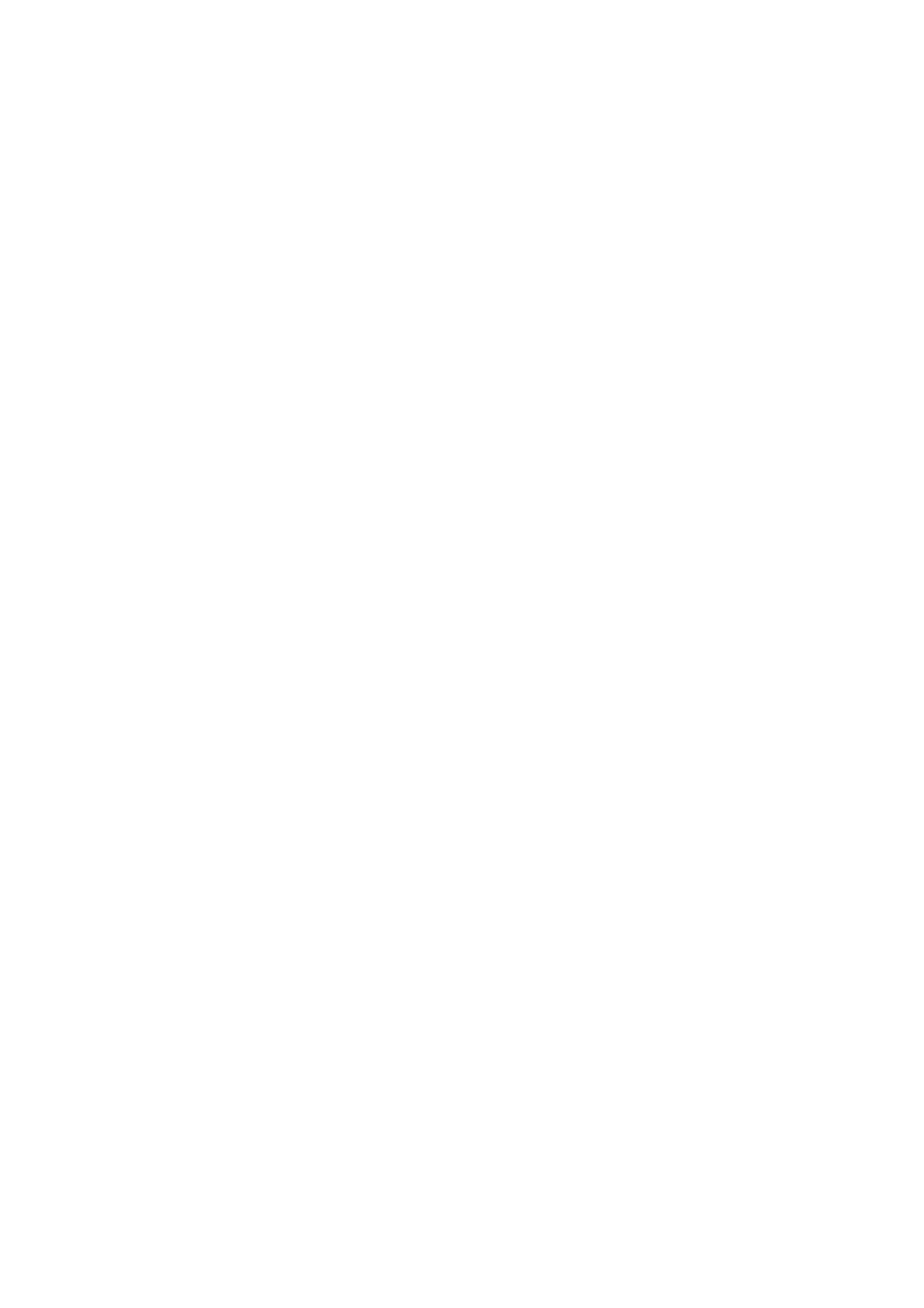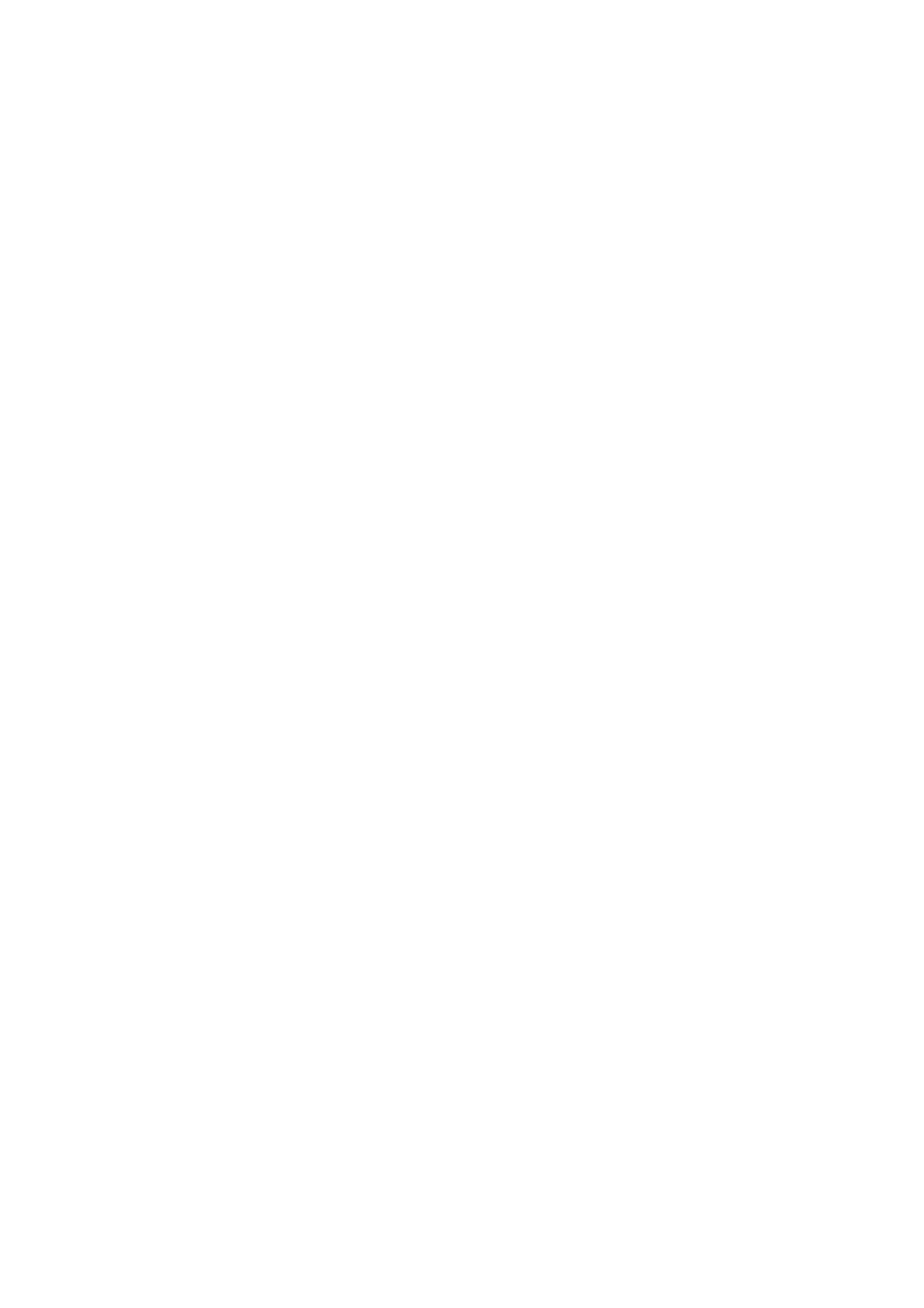
Очистка наружных частей принтера ............................................................................................................................... 68
Отчет диагностики качества печати ................................................................................................................................ 68
Очистка головки .................................................................................................................................................................... 69
Выравнивание печатающей головки .............................................................................................................................. 70
Замена печатающей головки ............................................................................................................................................ 71
Очистка код. датчика ........................................................................................................................................................... 75
Повторная калибровка подачи бумаги ........................................................................................................................... 76
Перемещение и хранение принтера ............................................................................................................................... 77
Обновление микропрограммы .......................................................................................................................................... 77
Обновление программного обеспечения ....................................................................................................................... 78
Наборы обслуживания принтера ..................................................................................................................................... 78
10 Принадлежности ................................................................................................................................................................................ 79
Заказ расходных материалов и принадлежностей ..................................................................................................... 80
Вводная информация о принадлежностях .................................................................................................................... 83
11 Устранение неполадок с бумагой ................................................................................................................................................... 84
Не удается загрузить бумагу .............................................................................................................................................. 85
Нужного типа бумаги нет в драйвере .............................................................................................................................. 87
Принтер печатает на несоответствующем типе бумаги ............................................................................................. 88
Несоответствие бумаги ....................................................................................................................................................... 88
Замятие рулона ..................................................................................................................................................................... 89
Замятие в многолистовом лотке ....................................................................................................................................... 90
В выходном лотке остается полоска, вызывающая замятие .................................................................................... 92
На принтере появляется сообщение о том, что бумага закончилась, хотя это не так ........................................ 92
Отпечатки не поступают в приемник надлежащим образом ................................................................................... 93
Лист бумаги остается в принтере после завершения печати .................................................................................... 93
Обрезка бумаги происходит после завершения печати ............................................................................................. 93
Некачественная обрезка .................................................................................................................................................... 93
Рулон неплотно держится на шпинделе ........................................................................................................................ 93
12 Устранение проблем с качеством печати ..................................................................................................................................... 94
Общие советы по печати .................................................................................................................................................... 95
Горизонтальные линии на изображении (полосы) ...................................................................................................... 95
Чрезмерная или недостаточная толщина линий, отсутствие линий ....................................................................... 96
Ступенчатые или зигзагообразные линии ..................................................................................................................... 96
Двойные линии или линии неправильного цвета ....................................................................................................... 97
Прерывистые линии ............................................................................................................................................................ 97
Размытые линии ................................................................................................................................................................... 98
Неточная длина линий ........................................................................................................................................................ 98
Общая размытость и зернистость изображения .......................................................................................................... 99
Неровная бумага ................................................................................................................................................................... 99
Потертости и царапины на отпечатках ......................................................................................................................... 100
RUWW v